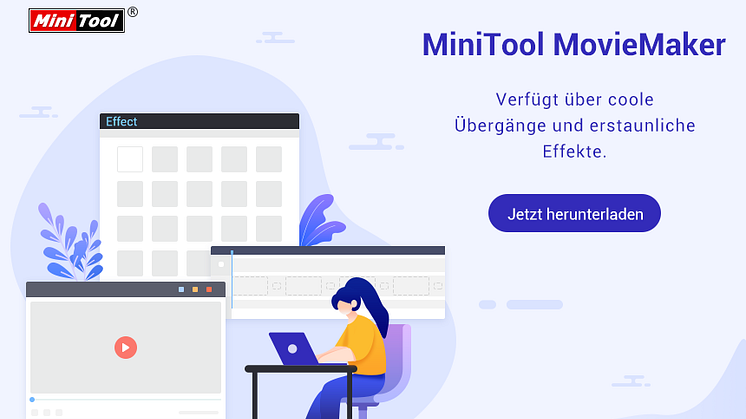
Pressemitteilung -
Illustrator Farbe ersetzen: So bekommt man den besten Designeffekt
Durch die Verwendung der richtigen Werkzeuge kann jeder seine Erstellung bereichern und verbessern. In diesem Artikel von Minitool Moviemaker werden Sie Illustrator Recolor-Kunstwerke kennenlernen und Sie dazu bringen, das beste Design zu produzieren.
Was ist Illustrator Recolor Artwork?
Recolor Artwork ist eine Sammlung der magischen Funktion des Adobe Illustrators, die leicht unbegrenzte Mengen an Farbänderungen erzeugen kann. Es gibt drei erstaunliche Funktionen, darunter Farbbibliotheken, Farbräder und Farbthema-Selektoren. Mit Illustrator können Benutzer die Palette bei der Gestaltung von Kunst mit Bedacht finden.
Mit Adobe Illustrator Re-Coloring Art Tools können Sie die Farbe automatisch aus jedem Bild extrahieren und direkt auf Ihre Kreation anwenden. Um besser zu werden, können Sie eine neue Farbpalette mit Bedacht aus den vorhandenen Bildern auswählen, nach oben bewegen und auf Sie anwenden. Darüber hinaus können Sie das Tablett schnell ändern. Es verbrachte einige Minuten bis einige Stunden in der Vergangenheit, um die Farbkombinationsschale im Design zu überprüfen, aber jetzt muss es nur klicken.
Wie kann man Recolor Artwork im Illustrator wiederholen?
Einführung in Recolor Artwork
Es gibt zwei Optionen für die Recoloring Art.
Option 1: Wählen Sie Grafik und dann gehen Sie zu Eigenschaften > Klicken Sie auf die Schaltfläche Recolor.
Option 2: Wählen Sie Artwork aus und gehen Sie zu Bearbeiten > Farbe bearbeiten> Recolor Artwork.
Beginnen wir mit der Einführung der folgenden Optionen für die Wiederbelebung von Kunstwerken:
- Rückgängig machen: Die neuesten Farbanpassungen am Kunstwerk abbrechen.
- Wiederholen: Wenden Sie die neuesten Änderungen zurück, die durch Rückgänger zurückgekehrt wurden.
- Zurücksetzen: Entfernen Sie alle Farbeinstellungen und kehren Sie zu den Standarddialogeinstellungen zurück.
- Farbbibliothek: Wählen Sie die Farbe aus der vorgegebenen Farbbibliothek.
- Farben: Wählen Sie, wie viele Farben Sie in Ihrem Kunstwerk verwenden müssen.
- Farbthema-Auswahl: Wählen Sie eine Palette aus einem oder mehreren Bildern, Kunst- oder Auswahlbereichen.
- Farbkreis: Zeigen und modifizieren Sie die Reihenfolge, Helligkeit, Sättigung und Farbton der Farben.
- Farbreihenfolge: Klicken Sie zufällig auf die Reihenfolge der Farbe.
- Prominente Farben: Anhand seines Farbtons und anderer Eigenschaften werden alle Farben in Kunstwerken angezeigt.
- Gesättigte Farbe, Farbton, Leichtgewicht und Farbton: Verwenden Sie den Schieberegler-Einstellwert oder die Schaltflächen neben dem Farbrad, um sie zufällig zu ändern.
- Speichern: Verwenden Sie diese Schaltfläche, um die Palette zu speichern.
- Erweiterte Optionen: Verwenden Sie diese Schaltfläche, um auf die hohe Option mit schwerer Farbe zugreifen zu können.
Farbbibliothek
Sie können Kunstwerke aus dem Drop-Down-Menü Farbbibliothek reduzieren und voreingestellte Farben haben. Es gibt Farbgruppen, Dokumentfarben oder voreingestellte Farbthema. Alle Farben und Themen, die Sie definieren, werden dem Farbfeld als Farbgruppe hinzugefügt, die erneut abgeholt werden können.
Farbkreis
Im Dialogfeld Recolor-Kunstwerke zeigt das Farbkreis die Farbstopps für jede Farbe. Das Farbrad kann verwendet werden, um die Farbe des Kunstwerks in den folgenden Schritten zu ändern:
Schritt 1: Wählen Sie Kunstwerk.
Schritt 2: Wählen Sie das Feld Eigenschaften aus, um auf die Schaltfläche Farbe ersetzen zu klicken, und öffnen Sie dann das Dialogfeld Recolor-Kunstwerke.
Schritt 3: Klicken Sie auf die Registerkarte Bearbeiten, um die Farbe in der ausgewählten Kunst im Farbrad anzuzeigen. Das Programm wählt die Farbe aus dem ausgewählten Farbrad aus.
Schritt 4: Ziehen Sie die Farbe im Farbrad, um sie zu bearbeiten.
Schritt 5: Klicken Sie auf EyeDropper, um die Originalfarbe aus dem Kunstwerk zu erstellen.
Schritt 6: Wählen Sie die Option Link Harmony Colors zum Bearbeiten aller Farben.
Schritt 7: Ziehen Sie die Farbe im Farbrad, um sie zusammen zu bearbeiten.
Schritt 8: Klicken Sie auf OK, um die Farbe der ausgewählten Kunst zu speichern.
Das Illustrator Recolor Artwork Tool bietet Ihnen eine effiziente Möglichkeit, einen Farbbereich schnell und grafisch zu ändern.
Farbthema-Auswahl
Diese Funktion zeigt, wie Sie Re-Coloring-Kunstwerke in Illustrator verwenden und wie Sie eine Palette aus einer Leinwand oder einer Auswahl von Kunst oder Bildern auf die Leinwand oder ausgewählten Teilen auswählen. Darüber hinaus können Sie sie verwenden, um das aktuelle Kunstwerk wiederzugewinnen. Zunächst wählen Sie den Farbthema-Auswahl aus, um den Farbwähler aus dem Dialogfeld Recolor-Kunstwerke zu öffnen. Wählen Sie dann eine Option unten aus:
Option 1: Wählen Sie auf der Leinwand das Objekt aus, aus dem Sie Ihre Farbpalette auswählen möchten.
Option 2: Halten Sie die Ausrüstung und nehmen Sie die Farbe von mehreren Objekten ab.
Option 3: Um Farben auszuwählen, sollten Sie gezogen und auf die Option fallen gelassen werden, um einen bestimmten Teil auszuwählen
Wie bekommen Sie den besten Designeffekt?
Minitool Moviemaker ist eine kostenlose Software für Video-Farbkorrekturen. Sie wird hier empfohlen, da die Farben Ihrer Kunst einfach und schnell ändern können.
Benutzer können auf die Schaltfläche Download oben klicken, um sie auf dem Computer zu installieren. In diesem Abschnitt können wir diese Software verwenden, um den besten Designeffekt für Ihr Kunstwerk zu erzielen. Werfen wir einen Blick auf sein Arbeitsprinzip:
#1. Ihr Kunstwerk importieren
Schritt 1: Starten Sie diese Video-Farbkorrektur-Software am Computer und schließen Sie das Fenster Projektbibliothek.
Schritt 2: Klicken Sie auf Mediendateien importieren unter der Registerkarte Medium um Ihr Kunstwerk zu importieren.
Schritt 3: Klicken Sie auf +Ihre Kunst zur folgenden Zeitachse oder ziehen Sie sie in die folgende Zeitleiste.
#2. Ihrem Kunstwerk den Effekt hinzufügen
Es gibt drei Lösungen, die Effekte hinzufügen, um die Kunstfarbe zu ändern.
Lösung 1:
Klicken Sie auf den Effekt der oberen linken Ecke der Schnittstelle, um die Effektbibliothek einzugeben. Es gibt 10 Künste, 17 gemeinsame und 28 Effekte, die Instagram und 1 dynamischem Effekt ähneln. Alle diese Effekte listen alle folgenden Effekte auf.
Künstlerisch:
- Blackcat
- Sweets
- Whitecat
- FilmGrain
- OldFilm
- OldPhoto
- Pixelate
- Posterization
- RedGreen
- Threshold
Verbreitet:
- None
- Beautify
- Befori
- Calm
- Clarendon
- Cold
- Dream
- Holiday
- Industry
- Lark
- Lightness
- Refresh
- Romantic
- Summary
- Sunderland
- Vivid
- Warm
Instagram-Stil:
- Emerald
- Evergreen
- Freud
- Latte
- Sakura
- 1977
- Antique
- Brannan
- Brooklyn
- Cool
- Earlybird
- Flushed
- Fresh New
- Healthy
- Hudson
- Inkwell
- Kevin
- Lomo
- Pixar
- Sierra
- Skin Whiten
- Sunrise
- Sunset
- Sutro
- Tender
- Toaster
- Walden
- Xpro ‖
Bewegungsunschärfe:
- Colorjittering
Wenn Sie den für Kunst geeigneten Effekt finden möchten, können Sie den Effekt des Überziehens der Vorschau auswählen und dann auf das Download-Symbol in der unteren rechten Ecke klicken, um sie herunterzuladen.
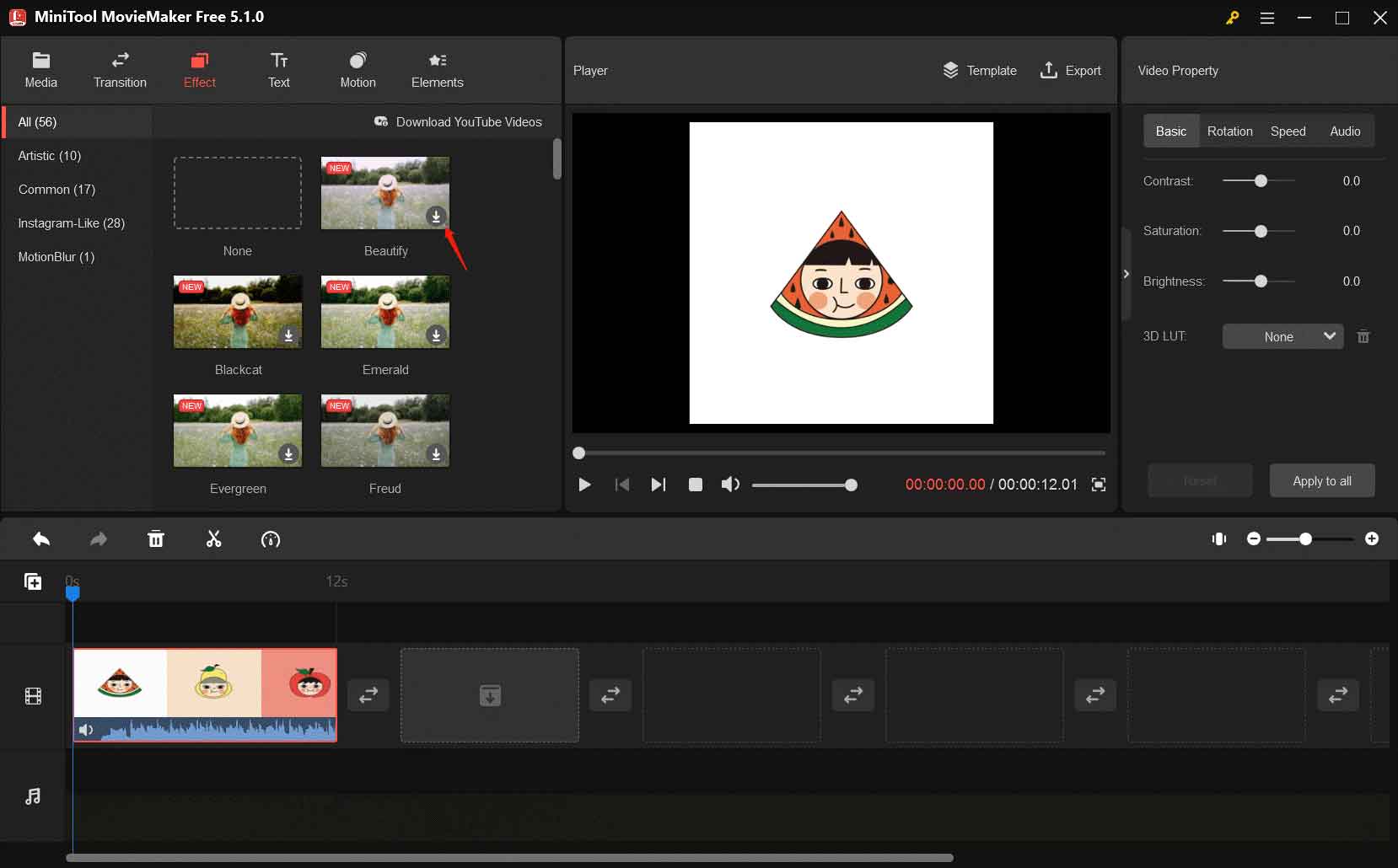
Wählen Sie anschließend das Kunstwerk auf dem Zeitplan aus, um es hervorzuheben, und klicken Sie dann auf +, um den Effekt zur Zeitleiste hinzuzufügen. Ziehen Sie alternativ die Wirkung auf das Kunstwerk auf der Zeitleiste.

Links
Themen
MiniTool® Software Ltd. ist ein professionelles Software-Entwicklungsunternehmen und stellt den Kunden komplette Business-Softwarelösungen zur Verfügung. Die Bereiche fassen Datenwiederherstellung, Datenträgerverwaltung, Datensicherheit und den bei den Leuten aus aller Welt immer beliebteren YouTube-Downloader sowie Videos-Bearbeiter. Bis heute haben unsere Anwendungen weltweit schon über 40 Millionen Downloads erreicht. Unsere Innovationstechnologie und ausgebildeten Mitarbeiter machen ihre Beiträge für Ihre Datensicherheit und -integrität.


![Top 8 DJI Video Editoren zum Bearbeiten von DJI-Videomaterial [Kostenlos & Bezahlt]](https://mnd-assets.mynewsdesk.com/image/upload/ar_16:9,c_fill,dpr_auto,f_auto,g_sm,q_auto:good,w_746/g3dprdy8buzyz1pge2iq)


